- Comment réparer SteelSeries Arctis 7 ou 7P ne se connecte pas à PS5/PS4
- Correction 1 : Marche/Arrêt
- Correctif 2 : Redémarrez votre console
- Correctif 3 : Utilisez le câble pour établir la connexion
- Solution 4 : Réinitialisez votre casque
- Correctif 5 : vérifier l’état de la batterie
- Correctif 6 : rechercher la mise à jour du micrologiciel de la console
- Correctif 7 : assurez-vous qu’aucun autre appareil n’est connecté via Bluetooth
- Correctif 8 : Contacter l’équipe d’assistance
- Pourquoi mon Arctis 7 ou 7p ne se connecte-t-il pas à la PS4 ou à la PS5 ?
- Comment réparer les casques Arctis 7 et 7p qui ne fonctionnent pas ?
- Comment réinitialiser mon Arctis 7 aux paramètres d’usine ?
- Pourquoi mes SteelSeries Arctis 7 et 7p ne fonctionnent-ils pas ?
- Pourquoi mon SteelSeries Arctis 7 ne se charge-t-il pas ?
- Pourquoi mon Arctis 7 ne s’allume-t-il pas ?
- Comment réinitialiser le firmware Arctis 7 et 7p ?
- Comment réparer le casque SteelSeries Arctis 7 qui ne fonctionne pas ?
- Que dois-je faire si mon Arctis 7 Mic ne fonctionne pas ?
- Comment réinitialiser les écouteurs Arctis 7 et 7p ?
- Mon Arctis 7 fonctionnera-t-il sur un Mac ?
- Arctis 7 est-il compatible avec les séries X|s PS4/PS5/XBOX ?
L’Arctis 7 ou 7P de SteelSeries est un casque de jeu de qualité supérieure disponible dans plusieurs magasins en ligne. La conception est à peu près similaire à celle de leurs précédents casques du segment premium, c’est-à-dire Arctis 3 et Artis 5, il n’y a donc rien d’excellent à l’extérieur.
Cependant, il a un design épuré et réconfortant ainsi qu’une excellente qualité sonore. Mais malheureusement, des utilisateurs ont signalé sur des forums en ligne que l’Arctis 7 ou 7P ne se connecte pas à la PS5 et à la PS4 même s’il fonctionnait bien avec les autres appareils. Alors, rencontrez-vous le même problème ?
Eh bien, si c’est le cas, vous n’êtes certainement pas le seul. Mais vous n’avez pas à vous en soucier car il existe des correctifs disponibles pour résoudre le problème de non-connexion ou de PS5 ou PS4. Voici donc quelques solutions que vous devez essayer pour vous aider à corriger cette erreur ennuyeuse.
A lire aussi: Correction : SteelSeries Arctis 7 et 7P ne fonctionnent pas sur PC, PS4, PS5 ou Xbox Series X|S

Comment réparer SteelSeries Arctis 7 ou 7P ne se connecte pas à PS5/PS4
Il existe différentes méthodes disponibles pour résoudre le problème de non connexion d’Arctis 7 ou 7P avec votre PS4/PS5. Mais, les méthodes que nous avons mentionnées ont fait leurs preuves dans la résolution de ce type de problème. Par conséquent, cette fois aussi, ces méthodes fonctionneront sûrement pour vous. Alors, commençons:
Annonces
Correction 1 : Marche/Arrêt
Les écouteurs sans fil sont pratiques, mais ils présentent des dizaines de nouveaux problèmes de dépannage. Par conséquent, avant de commencer à appuyer sur les boutons d’alimentation et à modifier certains paramètres, vous essayez d’abord d’identifier la racine du problème. Cela peut être votre casque, mais cela peut aussi être votre PlayStation ou le jeu auquel vous jouez.
Donc, dans un premier temps, afin de le vérifier, vous devez coupler vos écouteurs avec un autre appareil pour voir s’ils fonctionnent mieux. Cependant, si vous avez constaté que le casque fonctionne correctement avec les autres appareils.Ensuite, je vous suggérerai d’essayer d’appuyer sur le bouton d’alimentation et de l’allumer/éteindre plusieurs fois, puis de vérifier s’il recommence à se connecter à votre PS4/PS5.
Correctif 2 : Redémarrez votre console
Parfois, un redémarrage rapide est tout ce qui est nécessaire pour résoudre ce type de problème avec votre PlayStation 4 ou PlayStation 5. Un redémarrage, contrairement à une réinitialisation d’usine, n’effacera pas toutes vos données enregistrées, mais c’est toujours une bonne idée de réparer ce type de problème.
- Tout d’abord, appuyez et maintenez le Dualshock PS bouton, puis choisissez Du pouvoir.
- Après cela, sélectionnez Éteignez la PS4 ou Redémarrez la PS4 à la place de Entrer en mode repos.
Cependant, une fois le processus de redémarrage terminé, essayez de connecter votre Arctis 7 ou 7P à votre PS4 ou PS5 et vérifiez si le problème est résolu ou non. Si votre casque ne parvient toujours pas à se connecter à votre console, il peut être préférable d’aller de l’avant avec les autres correctifs mentionnés plus loin dans ce guide.
Annonces
Lire aussi : Correction : PS5 ne s’affiche pas/reconnaît 120 Hz sur le moniteur
Correctif 3 : Utilisez le câble pour établir la connexion

Il est simple de connecter les écouteurs sans fil Arctis 7 ou 7P à votre PS4, mais ce n’est pas si simple de les connecter à votre PlayStation 5. La toute dernière console bête de Sony se connecte aux appareils sans fil, mais si vous souhaitez utiliser un casque Bluetooth, vous devrez doivent prendre des mesures supplémentaires.
Annonces
En général, la PS5 ne prend pas en charge les appareils Bluetooth tiers. Du coup, force est de constater que la PS5 ne supporte que la manette DualSense et le casque sans fil Pulse 3D. Donc, si vous essayez de connecter le périphérique Bluetooth d’un autre fabricant.
Mais alors, comment connecter votre Arctis 7 ou 7P à votre PS5 ? Bien que ces deux casques soient compatibles avec la PS4 ou la PS5, il est tout de même parfois difficile de s’y connecter. Par conséquent, vous devriez essayer d’utiliser le câble pour connecter les écouteurs car ils prennent également en charge une connexion par câble.
Solution 4 : Réinitialisez votre casque
Si rien ne permet de résoudre le problème de non-connexion, essayez de réinitialiser votre casque et vérifiez si le problème est résolu ou non. Cependant, de nombreux utilisateurs ont indiqué que cela les avait aidés à résoudre le problème. Alors, pourquoi ne pas essayer cela. Néanmoins, si vous ne savez pas comment faire, suivez les instructions données :
- Tout d’abord, éteignez votre casque Arctis 7 ou 7P.
- Après cela, retirez le coussin de la coupelle gauche de votre casque.
- Ensuite, localisez le bouton de réinitialisation et utilisez une épingle pour appuyer dessus. Ensuite, appuyez dessus pendant 2-3 secondes.
- C’est ça. Maintenant, attendez 2-3 minutes et vérifiez s’il commence à se connecter ou non.

Correctif 5 : vérifier l’état de la batterie
Il est possible que votre Arctis 7 ou 7P soit à court de batterie, ce qui entraîne ce type de problème. Cependant, si vous l’avez vérifié et constatez que la batterie est assez faible, chargez-la d’abord complètement et vérifiez à nouveau si le problème de non-connexion de l’Arctis 7 ou 7P apparaît plus.
Correctif 6 : rechercher la mise à jour du micrologiciel de la console
C’est un excellent moyen de maintenir votre PlayStation à jour avec les derniers logiciels Sony. Ces mises à niveau incluent des corrections de bogues, des améliorations de sécurité et, à l’occasion, de nouvelles fonctionnalités.
Publicité
Si vous laissez votre PS4/PS5 configurée pour les téléchargements automatiques, elle se mettra à jour automatiquement lorsque vous ne l’utiliserez pas. Mais, parfois, cela peut ne pas fonctionner correctement en raison de mauvaises conditions de connectivité. Vous pouvez donc suivre les instructions pour vérifier si une mise à jour du micrologiciel de la console est disponible :
PS5 :
- Tout d’abord, ouvrez le Réglages et accédez au Système.
- Ensuite, cliquez sur le Logiciel système suivi de la Mise à jour du logiciel système.
- Enfin, appuyez sur le Mettre à jour le logiciel système.
PS4 :
- Tout d’abord, survolez le Avis et supprimez les fichiers précédemment mis à jour en appuyant sur le Effacer bouton.
- Après cela, cliquez sur le Réglages bouton suivi de la Mise à jour du logiciel système.
Correctif 7 : assurez-vous qu’aucun autre appareil n’est connecté via Bluetooth
Avez-vous vérifié si votre console est connectée à un autre appareil ou non ? Eh bien, il y a des chances que le Bluetooth de votre console soit connecté à un autre appareil, à cause duquel l’Arctis 7 ou 7P ne parvient pas à se connecter à votre PS4 ou PS5. Par conséquent, assurez-vous de le vérifier, puis essayez de reconnecter votre casque pour vérifier si le problème est résolu ou non.
Correctif 8 : Contacter l’équipe d’assistance
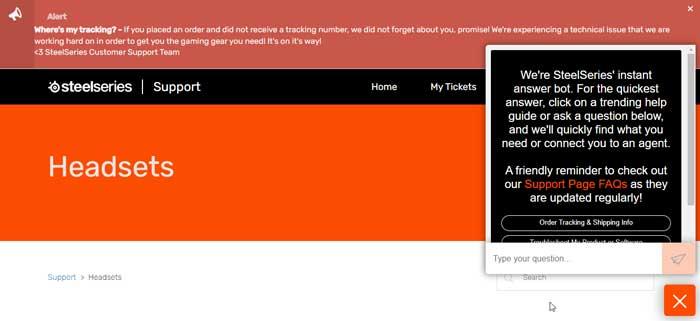
Malheureusement, SteelSeries n’a pas de numéro de téléphone, ou il n’offrira même pas de chat en direct pour son service client. Mais, alors comment vous pouvez les contacter pour enregistrer votre plainte.
Eh bien, ne vous inquiétez pas; vous pouvez simplement survoler leur page d’assistance et cliquer sur le Casque. Ensuite, vérifiez si des correctifs sont disponibles pour résoudre ce problème. Mais, au cas où il n’y aurait pas de solution appropriée disponible, vous devez cliquer sur le bouton Contactez-nous et enregistrer votre plainte.
Donc, c’est tout sur la façon de réparer l’Arctis 7 ou 7P qui ne se connecte pas à la PS5 et à la PS4. Nous espérons que cet article vous a aidé. De plus, si vous avez des questions sur le sujet, commentez ci-dessous.
FAQ
Pourquoi mon Arctis 7 ou 7p ne se connecte-t-il pas à la PS4 ou à la PS5 ?
Eh bien, il y a des chances que le Bluetooth de votre console soit connecté à un autre appareil, à cause duquel l’Arctis 7 ou 7P ne parvient pas à se connecter à votre PS4 ou PS5. Par conséquent, assurez-vous de le vérifier, puis essayez de reconnecter votre casque pour vérifier si le problème est résolu ou non.
Comment réparer les casques Arctis 7 et 7p qui ne fonctionnent pas ?
Après cela, appuyez sur l’option Logiciel système et sélectionnez la mise à jour du logiciel système. Enfin, appuyez sur le logiciel système de mise à jour. Si vous rencontrez toujours le problème avec votre Arctis 7 et 7P, assurez-vous de réinitialiser votre casque car il résoudra chaque type d’erreur qui se produit en interne.
Comment réinitialiser mon Arctis 7 aux paramètres d’usine ?
Voici comment procéder : Débranchez tout câble de votre casque Arctis 7. Retirez délicatement le coussin de l’oreillette gauche (le côté où se trouve le micro).Localisez le bouton de réinitialisation et maintenez-le enfoncé pendant 1 seconde à l’aide d’un trombone. Le bouton de réinitialisation est à l’intérieur d’un sténopé.
Pourquoi mes SteelSeries Arctis 7 et 7p ne fonctionnent-ils pas ?
Il y a des chances que les batteries de vos SteelSeries Arctis 7 et 7P soient mortes ou endommagées, à cause desquelles votre casque ne fonctionne pas. Ainsi, pour vérifier les batteries de votre casque, vous pouvez simplement le charger pendant quelques heures, puis vérifier si la charge est la dernière ou non.
Pourquoi mon SteelSeries Arctis 7 ne se charge-t-il pas ?
Bien que cela puisse se produire en raison d’un problème matériel, vous pouvez toujours essayer les correctifs que nous avons mentionnés ici et vérifier si le problème est résolu ou non. De nombreux clients SteelSeries ont signalé des problèmes de charge avec leurs Arctis 7 et 7P, affirmant que le casque ne se chargeait pas même lorsqu’il était branché à l’aide du câble USB.
Pourquoi mon Arctis 7 ne s’allume-t-il pas ?
À d’autres moments, la raison principale pour laquelle un casque sans fil comme l’Arctis 7 refuse de se rallumer peut être causée par un circuit d’alimentation défectueux, ce qui signifie qu’il y a un problème matériel à portée de main. Cela peut se produire si le casque est tombé ou s’il a été exposé à l’eau, à l’humidité ou à un liquide. Comment réparer Steelseries Arctis 7 ne s’allume pas ?
Comment réinitialiser le firmware Arctis 7 et 7p ?
Ainsi, pour réinitialiser le micrologiciel arctis 7 et 7P, vous devez appuyer sur l’interrupteur sous le coussin de l’oreillette gauche pendant environ 2-3 secondes. C’est ça. Maintenant, votre casque est réinitialisé. Vous pouvez donc maintenant vérifier si le problème est résolu ou non. Nous avons de nombreux rapports dans lesquels les utilisateurs affirment que cela les a aidés à résoudre l’erreur. Par conséquent, pourquoi ne pas essayer cela ?
Comment réparer le casque SteelSeries Arctis 7 qui ne fonctionne pas ?
Lorsque vous avez des difficultés à utiliser le casque SteelSeries Arctis 7, vous pouvez tenter une réinitialisation matérielle pour corriger le dysfonctionnement de l’appareil. Sous le coussin de l’oreillette gauche, vous trouverez un trou d’épingle. Ensuite, prenez un trombone ou une épingle et appuyez sur ce bouton pendant environ 1 seconde. Vérifiez si votre microphone fonctionne ou non après la réinitialisation.
Que dois-je faire si mon Arctis 7 Mic ne fonctionne pas ?
Si cela ne fonctionne toujours pas et que vous avez également essayé d’appuyer sur le bouton de réinitialisation de l’Arctis 7, vous devrez peut-être apporter votre micro pour vous faire réparer ou investir dans un nouveau micro. Il existe d’excellentes options, alors n’ayez pas peur d’essayer quelque chose de nouveau.
Comment réinitialiser les écouteurs Arctis 7 et 7p ?
Voici donc les instructions que vous devez suivre pour réinitialiser votre Arctis 7 et 7P : Tout d’abord, assurez-vous d’éteindre l’alimentation de votre casque et de retirer le coussin de la coupelle gauche de votre casque. Après cela, prenez une épingle et appuyez sur le bouton de réinitialisation pendant 2-3 secondes.
Mon Arctis 7 fonctionnera-t-il sur un Mac ?
Veuillez noter que DTS : Surround Sound ne fonctionnera PAS sur Mac. Si votre Arctis 7 ne s’associe pas automatiquement à l’émetteur, il devra être à nouveau associé. Les instructions pour jumeler le casque se trouvent ici : Comment jumeler mon Arctis 7 à l’émetteur sans fil ?
Arctis 7 est-il compatible avec les séries X|s PS4/PS5/XBOX ?
Lorsque votre système d’exploitation PS4, PS5, Xbox Series X|S, PC est mis à jour, cela aide à combler les failles de sécurité et à améliorer l’efficacité globale de votre appareil. Il existe cependant des précautions que vous pouvez prendre à l’avance pour protéger votre appareil et le rendre compatible avec les nouveaux appareils tels que Arctis 7 et 7P.












